
中止判断その前に。セミナー/イベントをオンライン開催するための10個のヒント
私はイベント運営が専門ではないのですが、キャリア講座をオンラインで運営したり(MYコンパスアカデミーといいます )、その卒業生コミュニティを主宰したりする中で、オンラインを駆使しながら、様々なスタイルでセミナーやイベントを多数開催してきました。
元々WEBやオンラインの活用に詳しかったわけでもなく、ただ、参加メンバーが日本各地、また世界各地にいたので、オンラインを活用せざるを得ず。
致し方なく、必要に迫られて、試行錯誤しながら、どこからでも視聴できて、参加もできる、また後で動画を見て学ぶこともできる、オンラインとリアルを融合したスタイルを確立。
今では、そんな経験を踏まえ、日経xwomanのコミュニティ立ち上げ・運営や、イベント運営なんかも行ったりしていて。
私たちが普段行っている、オンライン✕リアル融合スタイルをまさか、日経BP社50周年イベント@ウェスティンホテルで実施することになるとは思いもしませんでしたがw
(スライド投影されてるのは、ジャカルタからの登壇者です)

昨今の状況下、イベントやセミナー開催有無の判断を迫られ、悩んでいらっしゃる主催者の方も多いと思うのですが。
オンライン開催の選択肢もありますよ〜、とお伝えしたく、私たちが積み上げてきたオンラインセミナー開催のTipsを書いてみることにしました!
ZOOMなど、既存ツールを駆使することで、誰にでもオンラインセミナー/イベントの開催は可能です。
この機会に、ぜひトライしてみてくださいね!
というわけで、以下、私たちの試行錯誤の軌跡(笑)でもある、基礎編の、オンラインセミナー開催ノウハウ。ぜひご参考ください^^
-事前準備編-
0)ZOOMアカウントを取得
(すでにお持ちの方も多いかもですが、念の為)
オンライン会議向けのシステムやアプリは色々なものがありますが、セミナー/イベントを開催する際の運営側・参加者側双方の使いやすさや安定性、パソコンでもスマホでも手軽に使えるといった点から考えてもZOOMはオススメです。
まずはこちらからZOOMのアカウント取得をしてみてください。
なお、ZOOMは有料アカウントがオススメです。ZOOMのアカウントには無料と有料の選択肢がありますがイベント/セミナー運営者は、100人までのオンラインイベントを時間無制限で開催できる有料アカウント($14.99/月〜)を取得されることをオススメします。

1)参加者へZOOMの使い方を案内
オンライン開催の場合、参加者の方へのイベント詳細には、
・ZOOMのセットアップ方法
・ZOOMの回線オープン時間
を記載すると親切です。
オンライン参加する方にもZOOMの環境をセットアップ頂く必要があり、ZOOMのアプリを事前にインストールする必要があるため、イベント参加で使うパソコンやスマホへのアプリインストールのご案内もしておきましょう。
インストール自体は難しくはありませんし、これまでZOOMがインストールできず参加ができなかった、という方はほぼいらっしゃらないのでご案内を読み、設定いただければ問題はないはず。
ただ、初めて使用する場合、不安に思われる方も多いので設定方法を含め、丁寧にご案内するのがベストです。
また、リアルイベントの「開場時間」にあたる「ZOOMオープン時間」を設定、イベント開始時間より前にZOOMに入れる状態の時間を作ることで、ZOOMが初めての参加者の方も接続準備ができますし、運営側も回線状況をテストすることができます。
イベント規模にもよりますが、開始時間の15分前、遅くとも5分前を「ZOOMオープン時間」として設定&告知することで、定刻にスムーズにイベントを始めることができます。
参考までに、ZOOMで参加される方向けの事前案内のメールの一例を記載します。
このままコピペしてご活用ください。
ご案内メール例(一部抜粋)
<〇〇セミナー>
●開催日時:2/13(木)12:00-13:00(日本時間)
●実施方法:ZOOMを使用したオンライン会議スタイル
時間になりましたら、https://zoom.us/j/XXXXXXXX からお入りください。
(ZOOMは11:55頃からオープンしますので、接続テストしたい方は早めに入っていただいてOKです!)
*ZOOMについて
セミナーは無料WEB会議ツールの「ZOOM(ズーム)」を使います。
初めての方は【事前にアプリのインストールが必要】ですので使う予定のPC、もしくはスマホなどで設定をお願いいたします。
マイクやカメラのテストもしていただくと安心です^^
(一般のサイトですが設定手順がわからない方はご参考までに:
>>https://lifeworkpress.site/zoomconferenceattend/)
開始時間になりましたら上記のリンクをクリックして、ご参加ください。
2)登壇者の他、「オペレーター」を配置
オンラインイベントの場合、会場スタッフは不要ですが、登壇者はもちろんですが、実は「オペレーター」が重要な役目を果たします。
オペレーターは、運営スタッフとしてオンライン接続に関わる状況をチェックし、臨機応変に対応する役目。
具体的には、
・事前のZOOM接続やマイクテスト
・登壇者の声が参加者に届いているかをチェック
・ZOOMへホストで入り、参加者からのノイズ発生などがないかチェック
・接続ができない参加者がいた場合のサポート
・参加者から音声に関する要望があれば即時対応
といった、接続や音声が滞りなく届くかどうかのチェックやサポートします。
登壇者とオペレーターで、事前リハーサルを済ませておきましょう。
-当日編-
●登壇者が気をつけること
3)参加者への「オンライン参加のルール」徹底
オンライン参加の場合、自宅やカフェなど、自分の状況に合わせて好きな場所から参加できる反面、生活音やBGMなどがノイズとなって他の参加者に
聞こえてしまうことがあります。
それを制御するのがZOOMの「マイクミュート機能」です。
ただ、参加者によってはZOOMの操作に不慣れで、ON-OFFの切り替えが分からないことがあります。セミナー開始時に、全員の環境をそろえるという意味で「オンライン参加のルール」を周知するのがオススメ。
・登壇者が話しているときはミュートONに
・質疑のときにはミュートOFFに
・操作はZOOM画面左下のマイクのマークで切り替えできること
をセミナー冒頭にアナウンスします。
これがアイスブレイクとしても有効ですし、オンラインセミナーの環境を整える、という意味でもとても重要です。
最初の5分は、こうした環境確認、ルール周知などの時間として活用することをオススメします。
4)「声」「表情」「テンション」を意識する
オンラインセミナーの場合、登壇者はパソコンの前に座って、もしくはiPhoneなどのカメラの近くにいること多いです。
そのため、会場で行うリアルセミナーほど声の大きさを気にしないで話してしまうことがあるかもしれません・・・
が、実はオンラインイベントこそ、登壇者の声が大事。
画面を前に話をし、画面の向こうで参加者も見聞きしているわけですが、
声だけでなく、表情や、身振りからも画面を通して伝わる「空気」があります。
そのためにも登壇者は、
・声は大きく、少し高めに張る
・表情はイキイキと、口角上げて
・画面に映る角度にも注意、カメラが顔の下側にあると太って見えます。笑
・全体的に話すテンションは高め
でセミナーを進行することが大切です。

5)アクシデントがあっても冷静に前に進める
オアクシデントが無いに越したことはありませんが、オンライン開催の場合、回線トラブルはやはりまれに発生してしまいます。
そんなアクシデントが起こっても登壇者は冷静に。
生放送でのトラブル対応をするアナウンサーを参考に、ライブ感を演出しつつ、冷静に進行を続けましょう。
●オペレーターが気をつけること
6)ホスト権限で参加者をモニタリング
当日イベント時はオペレーターがZOOMを立ち上げ、ホスト権限を持ちます。参加者がミュート操作ができない、ノイズが入ってしまう、というときにホスト権限でミュートON-OFFなどのマネジメントができるからです。
その他、参加者からZOOMのチャットなどで接続に関する質問やリクエストなどがあったときに即時に対応するのもオペレーターの役目です。
また、ZOOMの録画も、ホスト権限で開始・終了することができます。
(日経BP社イベントのオペレーター席。登壇者が見えず四苦八苦・・)

7)アクシデントは起こる前提で、臨機応変に対応する
当日どんなに準備していても、接続のアクシデントなど思わぬことが起こる可能性があります。
準備を徹底するのはもちろん大事で、何事もないことが一番なのですが・・・
大切なのは「トラブルが起こっても臨機応変に対応する」ということ。
登壇者と連携しながら、イベント全体の進行をサポートしつつ、参加者の様子を見ながら、全員がイベントを楽しむ環境ができるように手足と頭をフル回転して行きましょう。
-イベント設計編-
8)オンラインに最適な開催時間を設定
オンラインセミナーの場合、参加者は開催中の時間をパソコンの前で1人で過ごすことになります。
たとえセミナーの中で、双方向の交流があったとしても、長い時間、机に向かってパソコンを眺め、音声や画像に集中しつづけているのは大変なこと。
そういう意味では、最適な開催時間は1時間。
長くても2時間が限度です。
通常のリアルイベントから考えると「短い」と感じる方も多いかもしれませんが参加者の方の満足度が、時間が短いからという理由で低かったことはありません。
(お昼休みに、自家用車の中から参加してくれた登壇者)

9)参加者を巻き込む
ZOOMのブレイクアウトルーム機能を活用することで、グループワークを行うことが可能なので、ワークショップスタイルのイベントなども開催可能です。
また、参加者からの質問、発表などももちろん可能なので、ぜひ参加者を巻き込みながらイベントを進行していきましょう。
また、おすすめなのは、Facebookと連動して、参加者からの発表を促すスタイル。
「参加者のみが閲覧・参加できる」イベントページまたはFacebookグループを事前に作成し、口頭での発表の代わりに、Facebookに意見を一斉に書き込んでもらうと、参加者全員から発表してもらうことができます。
リアルと同じことがオンラインでもできますし、また、オンラインを活用することで、リアル以上に面白い仕掛けも可能です。

10)時差に注意
オンライン開催の独特の特徴として、海外に住む方が参加される可能性もあります。
とはいえ、海外に住む日本の方が参加したいとなっても、ネット環境さえそろっていれば参加いただけるので大きな問題はありません。
1点、気を使う必要があるとしたら「時差」です。
アジア各国は、日本との時差は1〜数時間なのでほぼ支障ないのですが、
ヨーロッパやアメリカとなると8時間、それ以上の時差が発生します。
とはいえ時差を考慮していたら、一体何時に開催すればいいのやら?となってしまうので、開催者としてできる配慮とすれば、
・開催時間に「日本時間」である旨を明記
・深夜、朝早く参加してくださる方には感謝の一言
を参加ご案内メールに添えると良いでしょう。
(シリコンバレー、ジャカルタ、ロンドンなど各地からのご参加者)
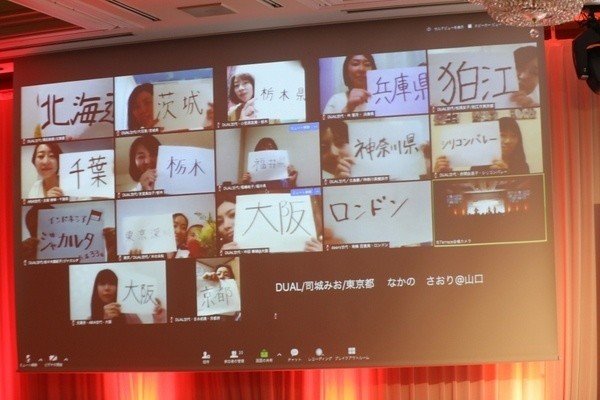
と、これまでのノウハウを書き出してみましたが、いかがでしたでしょうか?
他にも、こんなこと知りたい、こんな場合どうするの?というようなご質問などありましたら、ぜひお知らせください。
このnoteがどなたかのお役に立てると嬉しいですし、反応みて、追記、また、別記事など書いていけたらと思います。
しばらくは混乱が続きそうな状況ではありますが、、、オンラインを駆使してイベント開催することも可能なので、この機会にぜひトライしてみてくださいね。
(2年前初めてのオンラインイベント開催のとき。アタフタしてますw)

(追記)続編−オンライン開催するメリット、続々編−オンライン活用イベント具体事例についても書いています。ぜひご参考ください!
最後に宣伝。
来月、はじめての出版を予定しております。こちらは本業。女性のライフキャリアについて書いていますので、よかったらぜひお読みいただけると嬉しいです。
3月11日(水)10時〜11時には、「育休からの復職〜3.11直後の春に復職した経験から学ぶこと〜というテーマで オンラインセミナーを行います。この春復職を控えている方は、ぜひご参加いただけたらと思います!当日ご参加できない場合は動画視聴も可能です。
